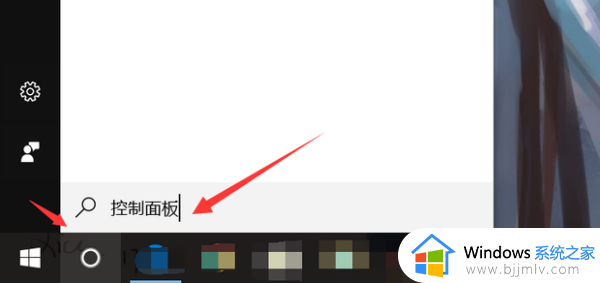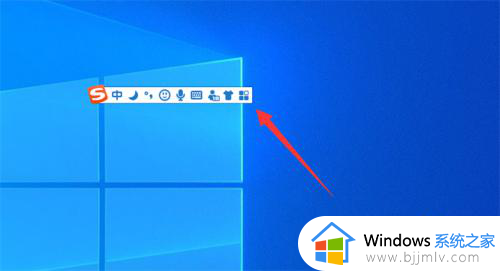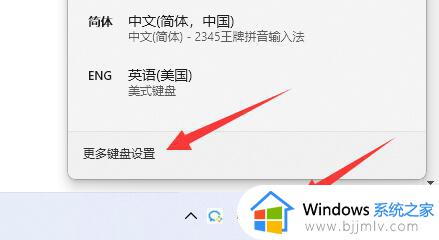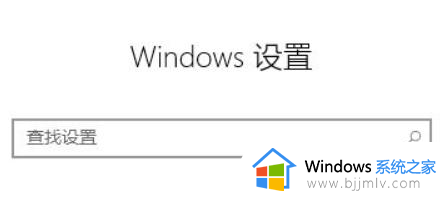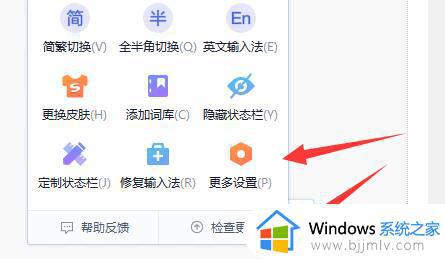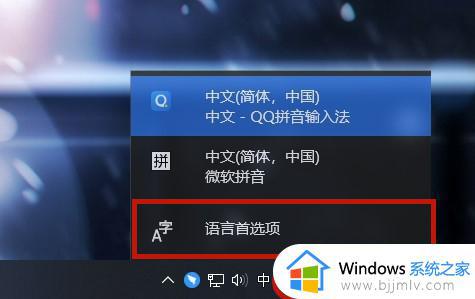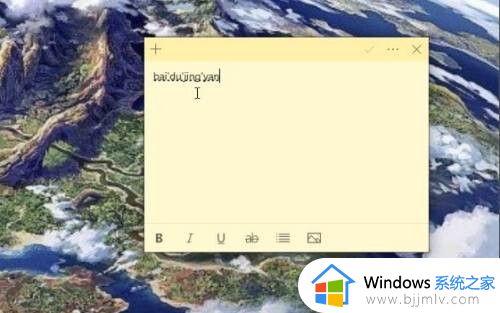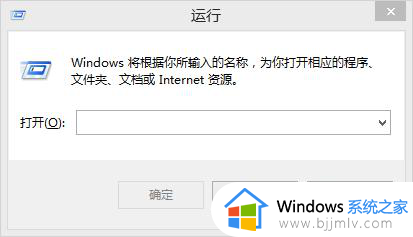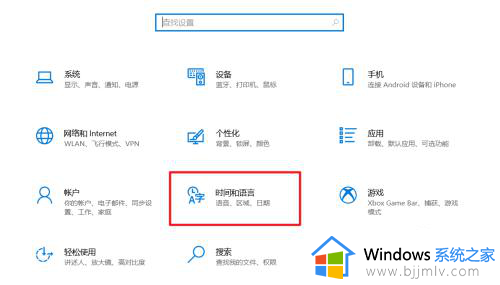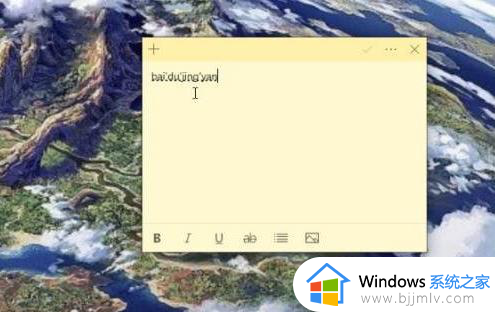电脑上输入法打字时不显示词条怎么办 电脑输入法打字不显示选字框如何处理
通常我们在电脑中使用输入法打字的时候,都会显示出词条选字框,方便我们进行选字,可是有很多人却遇到了电脑上输入法打字时不显示词条的情况,很多人碰到这样的问题都不知道该怎么办,大家也不用担心,有遇到一样情况的用户们可以跟着一起来看看电脑输入法打字不显示选字框的处理方法。
方法一:
例如,最方便的方法是选择另一种第三方输入方法,例如QQ输入法要么Sogou输入等待。
方法二:
1.使用此方法如果用户使用Microsoft携带其输入方法,请首先单击“语言”,单击“语言首选项”。
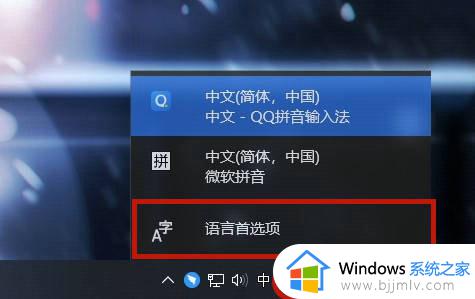
2.开放后,找到“中文(中国)”,然后单击,然后选择选项。
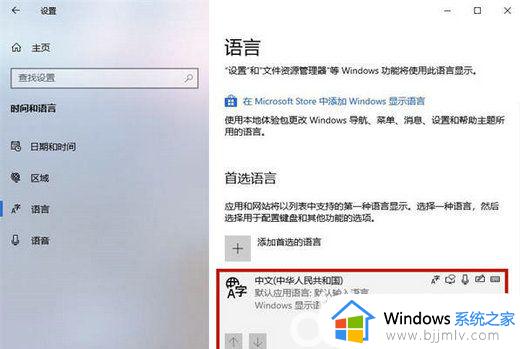
3,下拉以查找常用的Microsoft自包含的输入方法。Xiaobian占据了Microsoft Pinyin作为示例,单击“Microsoft Pinyin”,单击“选项”。
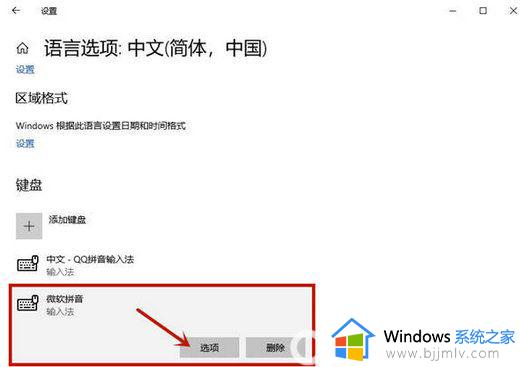
4,然后选择“常规”窗口。
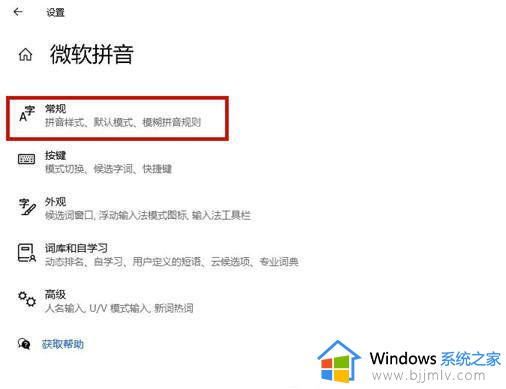
5.删除以最终确定“使用先前版本的Microsoft Input方法”选项来解析Win10输入方法不会显示该选项的问题。
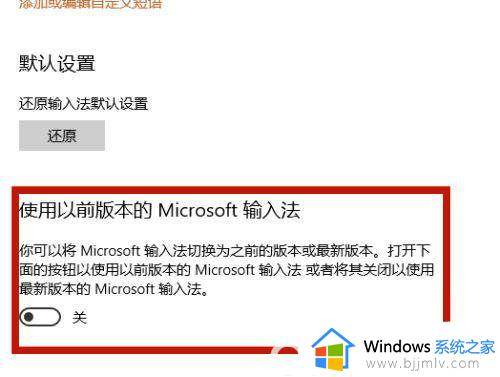
以上给大家讲述的就是电脑上输入法打字时不显示词条的详细解决方法,有遇到一样情况的用户们可以参考上述方法步骤来进行解决吧。